笔记本屏幕字体都小,该如何调节让它变大
对于用管了台式机的用户来说,使用一些小屏幕且分辨率高的笔记本会觉得不太方便,因为系统字体、图标、应用程序标题及菜单字体过小,都会影响使用。特别是如果你有笔记本连接大屏电视使用的习惯,这一现象也比较明显。用Ctrl+鼠标滚轮可快速调节图标大小,但对字体无效。其实,笔者总结了一下两种方法迅速调节字体大小。
利用系统自带的调整功能
在一般情况下,我们可以在系统桌面上单击鼠标右键,选择右键菜单上的“属性”选项,在开启的“显示属性”窗口中切换至“外观”页面,而后展开“字体大小”列表,从中选择相应的字号即可。
除此之外,单击页面上的“高级”按钮,在随后打开的页面中展开“项目”列表,选择“菜单”以及与“标题”、“标题栏”有关的选项,然后在“大小”栏内选择合适的字体大小。此时在上方的预览框内就会把调整后的变化情况实时显示出来,待感到满意后,按下“确定”按钮就可以了(图1)。

第三方小工具帮你忙
倘若感觉上述调整方法过于烦琐,那么可以借助第三方工具去简单实现,如这款名为HP quick launch bottons小工具。它支持惠普全系列笔记本。
将其安装后重启操作系统,该工具将现身于屏幕右下角的系统托盘区内。在其上单击鼠标右键,选择快捷菜单上的“桌面缩放”选项(图2)。
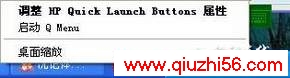
进入弹出窗口的“缩放”页面,拖动“调整操作系统中字体和图标的大小”或“调整应用程序中标题和菜单的字体大小”栏目旁的滑动,即可调整字体或图标的大小,所发生的变化也会实时出现在页面中的预览框内。最后只需按下“确定”按钮即可应用更改,非常方便(图3)。
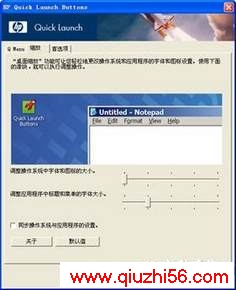
想学习更多电脑知识,就请继续关注www.qiuzhi56.com www.qiuzhi56.com
,笔记本屏幕字体都小,该如何调节让它变大
- 笔记本屏幕字体都小,该如何调节让它变大
- › 笔记本屏幕字体都小,该如何调节让它变大
- 在百度中搜索相关文章:笔记本屏幕字体都小,该如何调节让它变大
- 在谷歌中搜索相关文章:笔记本屏幕字体都小,该如何调节让它变大
- 在soso中搜索相关文章:笔记本屏幕字体都小,该如何调节让它变大
- 在搜狗中搜索相关文章:笔记本屏幕字体都小,该如何调节让它变大
tag: 笔记本电脑知识,电脑基础知识,电脑入门,电脑培训学习 - 电脑基础入门 - 笔记本电脑知识